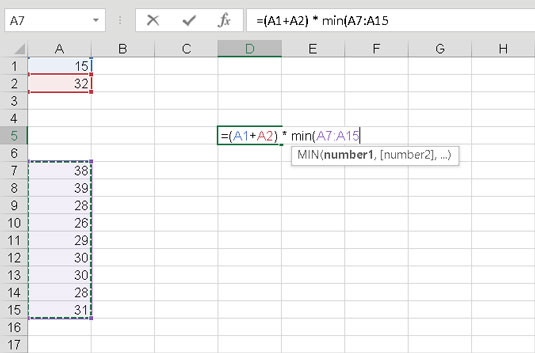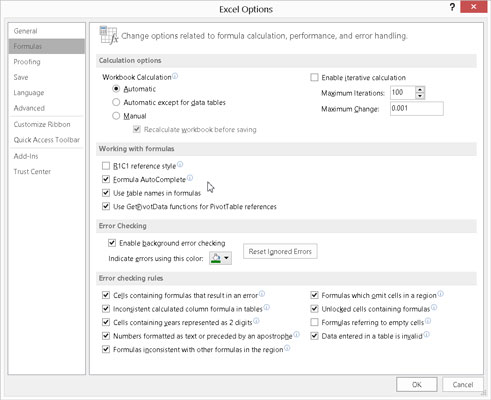Talán a legegyszerűbb beviteli mód, ha közvetlenül beír egy képletet egy Excel munkalap cellájába. Csak írjon be olyan képleteket, amelyek nem tartalmaznak függvényeket, és nyomja meg az Enter billentyűt a bevitel befejezéséhez. Próbáld ki ezt az egyszerű példát:
Kattintson egy cellára, ahová a képletet be kell írni.
Írja be ezt az egyszerű matematikai képletet:
=6 + (9/5) *100
Nyomja meg az Enter billentyűt.
A válasz 186. (Ne felejtse el az operátorok sorrendjét.)
Az Excel egyszerűvé teszi a függvények bevitelét a képletekben, mint egy kattintás. Amikor beírja egy függvény első betűjét egy cellába, azonnal megjelenik az ezzel a betűvel kezdődő függvények listája.

A funkciók bevitele még soha nem volt ilyen egyszerű.
Ebben a példában a kívánt függvény a MIN, amely a minimális értéket adja vissza egy értékcsoportból. Amint beírja az M-et (először adja meg az egyenlőségjelet, ha ez egy képletbejegyzés kezdete), megjelenik az ábrán látható lista, amely az összes M függvényt mutatja.
Most, hogy létezik egy lehetőség, vagy folyamatosan írja be a függvény teljes nevét, vagy görgessen a MIN-hez, és nyomja meg a Tab billentyűt. A következő ábra azt mutatja be, mi történik, ha az utóbbit teszi. A MIN elkészült, és biztosítja a szükséges szintaktikai struktúrát – nem kell sokat gondolkodni! Most az agyad érdekesebb dolgokra koncentrálhat, például a pókerszorzókra. (A Microsoft valaha is létrehoz egy függvénykategóriát a póker oddsok kiszámításához? Kérem?)
A következő ábrán a MIN függvénnyel keressük meg a minimális értéket az A7:A15 tartományban (amelyet megszorozunk az A1 plusz A2 értékeinek összegével). A záró zárójel beírása, majd az Enter billentyű lenyomása befejezi a funkciót. Ebben a példában a válasz 1222.
A1: 15
A2: 32
A7: 38
A8: 39
A9: 28
A10: 26
A11: 29
A12: 30
A13: 30
A14: 28
A15: 31
A D5 képlete =(A1+A2) * MIN(A7:A15).
Az Excel azon képességét, hogy a függvények helyesíráson alapuló listáját jelenítse meg, Formula AutoComplete-nek nevezik .
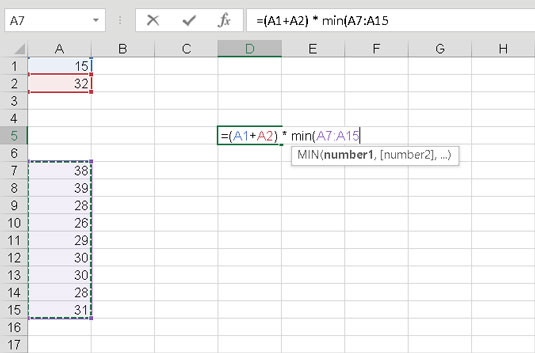
A közvetlenül a cellában képlet bejegyzésének befejezése.
Az alábbi lépések végrehajtásával kapcsolhatja be vagy ki a Képlet automatikus kiegészítését az Excel beállításai párbeszédpanelen:
Kattintson a Fájl fülre a képernyő bal felső sarkában.
Kattintson a Beállítások elemre.
Az Excel beállításai párbeszédpanelen válassza a Képletek lapot.
A Képletek kezelése részben jelölje be vagy törölje a Képlet automatikus kiegészítése jelölőnégyzetet.
Kattintson az OK gombra.
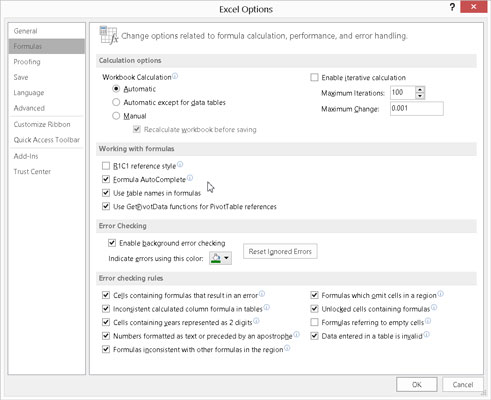
A képlet automatikus kiegészítésének beállítása.